Appeler des fonctions et procédures surchargées dans Oracle Database à l’aide de BizTalk Server
Les procédures stockées et les fonctions peuvent être surchargées dans une base de données Oracle. L’adaptateur Oracle Database prend en charge les fonctions et procédures surchargées en modifiant l’espace de noms cible de l’opération. Par exemple, la structure des messages pour deux procédures surchargées ressemble à ceci :
Stored Procedure Overload 1:
<[SP_NAME] xmlns="http://Microsoft.LobServices.OracleDB/2007/03/[SCHEMA]/Package/[PACKAGE_NAME]/[SP_NAME]/overload1">
<[PRM1_NAME]>value1</[PRM1_NAME]>
<[PRM2_NAME]>value1</[PRM2_NAME]>
…
</[SP_NAME]>
Stored Procedure Overload 2:
<[SP_NAME] xmlns="http://Microsoft.LobServices.OracleDB/2007/03/[SCHEMA]/Package/[PACKAGE_NAME]/[SP_NAME]/overload2">
<[PRM1_NAME]>value1</I_[PRM1_NAME]>
<[PRM2_NAME]>value1</I_[PRM2_NAME]>
…
</[SP_NAME]>
La structure de message SOAP et l’action SOAP requise pour appeler une fonction ou une procédure surchargée sont similaires à l’appel d’une fonction et d’une procédure, comme décrit sous Schémas de message pour les fonctions et procédures.
L’appel d’une procédure surchargée est similaire à l’appel d’une autre fonction, comme décrit dans Appel de fonctions et de procédures dans Oracle Database à l’aide de BizTalk Server. Toutefois, pour différencier les fonctions surchargées, l’adaptateur Oracle Database ajoute une chaîne unique à l’ID de nœud et à l’espace de noms qu’il expose pour l’artefact surchargé. Cette chaîne est « overload1 » pour la première surcharge, « overload2 » pour la surcharge suivante, et ainsi de suite.
Comment appeler des fonctions et des procédures surchargées ?
L’exécution d’une opération sur une base de données Oracle à l’aide de l’adaptateur Oracle Database avec BizTalk Server implique des tâches procédurales décrites dans Blocs de construction pour développer des applications BizTalk avec Oracle Database. Pour appeler une fonction dans une base de données Oracle, les tâches suivantes sont les suivantes :
Créez un projet BizTalk et générez le schéma pour la fonction surchargée que vous souhaitez appeler dans une base de données Oracle.
Créez des messages dans le projet BizTalk pour envoyer et recevoir des messages à partir de la base de données Oracle. Vous devez créer des messages pour chaque surcharge.
Créez une orchestration pour appeler la fonction surchargée dans la base de données Oracle.
Générez et déployez le projet BizTalk.
Configurez l’application BizTalk en créant des ports d’envoi et de réception physiques.
Démarrez l’application BizTalk.
Cette rubrique fournit des instructions pour effectuer ces tâches.
Exemple basé sur cette rubrique
Un exemple, InvokeOverloadedProc, basé sur cette rubrique, est également fourni avec le pack d’adaptateurs BizTalk. Pour plus d’informations, consultez Exemples d’adaptateurs.
Génération du schéma
Dans cette rubrique, pour montrer comment appeler une fonction ou une procédure surchargée, nous allons appeler la procédure GET_ACCOUNT sous le schéma SCOTT\Package\ACCOUNT_PKG. Ce package est créé sous le schéma SCOTT en exécutant les scripts SQL fournis avec les exemples. Il s’agit d’une procédure surchargée dans laquelle :
Une surcharge prend l’ID de compte comme paramètre IN et retourne un ACCOUNT%ROWTYPE en tant que paramètre OUT.
La deuxième surcharge prend le nom du compte comme paramètre IN et retourne un PARAMÈTRE ACCOUNT%ROWTYPE en tant que paramètre OUT.
Pour en savoir plus sur les exemples et les scripts SQL, consultez Exemples de schémas.
Pour appeler une fonction surchargée, nous générons le schéma pour les procédures surchargées, GET_ACCOUNT.1 et GET_ACCOUNT.2. Pour plus d’informations sur la génération d’un schéma, consultez Récupérer des métadonnées pour les opérations de base de données Oracle dans Visual Studio .
Définition des messages et des types de messages
Le schéma que vous avez généré précédemment décrit les « types » requis pour les messages dans l’orchestration. Un message est généralement une variable, dont le type est défini par le schéma correspondant. Vous devez lier le schéma que vous avez généré à la première étape aux messages de la fenêtre Vue d’orchestration du projet BizTalk.
Pour cette rubrique, vous devez créer deux ensembles de messages demande-réponse : un jeu demande-réponse pour la première procédure surchargée et le deuxième jeu de requêtes-réponses pour la deuxième procédure surchargée.
Effectuez les étapes suivantes pour créer des messages et les lier au schéma.
Pour créer des messages et créer un lien vers le schéma
Si la fenêtre Vue Orchestration du projet BizTalk n’est pas déjà ouverte, ouvrez-la. Pour ce faire, cliquez sur Affichage, pointez sur Autres fenêtres, puis cliquez sur Vue d’orchestration.
Dans la vue Orchestration, cliquez avec le bouton droit sur Messages, puis cliquez sur Nouveau message.
Cliquez avec le bouton droit sur le message nouvellement créé, puis sélectionnez Fenêtre Propriétés.
Dans le volet Propriétés de Message_1, procédez comme suit :
Propriété Pour Identificateur Demande de type. Type de message Dans la liste déroulante, développez Schémas, puis sélectionnez InvokeOverloadedProc.OracleDBBindingSchema.GET_ACCOUNT, où InvokeOverloadedProc est le nom de votre projet BizTalk. OracleDBBindingSchema est le schéma généré pour la procédure GET_ACCOUNT. Répétez l’étape précédente pour créer trois messages supplémentaires. Dans le volet Propriétés des nouveaux messages, procédez comme suit :
Définissez Identificateur sur Définissez Type de message sur response InvokeOverloadedProc.OracleDBBindingSchema.GET_ACCOUNTResponse Requête2 InvokeOverloadedProc.OracleDBBindingSchema1.GET_ACCOUNT Réponse2 InvokeOverloadedProc.OracleDBBindingSchema1.GET_ACCOUNTResponse
Configuration de l’orchestration
Vous devez créer une orchestration BizTalk pour utiliser BizTalk Server pour appeler une procédure surchargée dans une base de données Oracle. Dans cette orchestration, vous supprimez deux messages de demande, l’un correspondant à chaque procédure surchargée, à l’emplacement de réception défini. L’adaptateur Oracle Database consomme les messages et les transmet à la base de données Oracle via ODP. La réponse de la base de données Oracle est enregistrée à un autre emplacement.
Étant donné que l’orchestration sélectionne deux requêtes simultanément, vous devez inclure une forme Actions parallèles dans l’orchestration. Pour chaque action parallèle, vous devez inclure des formes Envoyer et Recevoir pour envoyer des messages à la base de données Oracle et recevoir des réponses. Toutefois, vous pouvez utiliser les mêmes ports pour l’envoi et la réception de messages pour les deux opérations. Une orchestration classique pour appeler simultanément les procédures surchargées contient :
Envoyer et recevoir des formes pour envoyer des messages à la base de données Oracle et recevoir des réponses.
Port de réception unidirectionnel pour recevoir les messages de demande à envoyer à la base de données Oracle.
Port d’envoi bidirectionnel pour envoyer des messages de demande à la base de données Oracle et recevoir des réponses.
Port d’envoi unidirectionnel pour envoyer les réponses de la base de données Oracle à un dossier.
Un exemple d’orchestration pour appeler les première et deuxième surcharges pour GET_ACCOUNT procédure ressemble à ce qui suit :
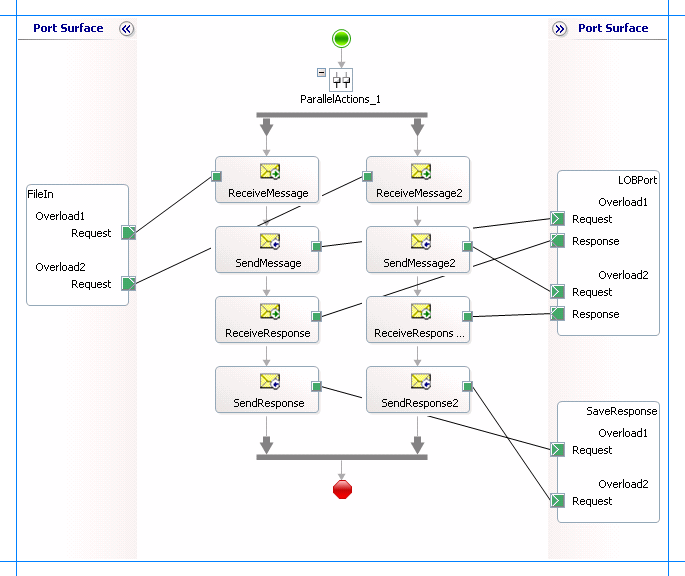
Ajout de formes de message
Veillez à spécifier les propriétés suivantes pour chacune des formes de message. Les noms répertoriés dans la colonne Forme sont les noms des formes de message affichées dans l’orchestration qui vient d’être mentionnée. Le tableau suivant répertorie les formes que vous devez inclure pour l’une des actions parallèles.
| Forme | Type de forme | Propriétés |
|---|---|---|
| ReceiveMessage | Recevoir | - Définissez Nom sur ReceiveMessage - Définissez Activer sur True |
| SendMessage | Envoyer | - Définissez Nom sur SendMessage |
| ReceiveResponse | Recevoir | - Définissez Nom sur ReceiveResponse - Définissez Activer sur False |
| SendResponse | Envoyer | - Définissez Name sur SendResponse |
Le tableau suivant répertorie les formes que vous devez inclure pour l’autre action parallèle.
| Forme | Type de forme | Propriétés |
|---|---|---|
| ReceiveMessage2 | Recevoir | - Définissez Nom sur ReceiveMessage2 - Définissez Activer sur True |
| SendMessage2 | Envoyer | - Définissez Nom sur SendMessage2 |
| ReceiveResponse2 | Recevoir | - Définissez Nom sur ReceiveResponse2 - Définissez Activer sur False |
| SendResponse2 | Envoyer | - Définissez Name sur SendResponse2 |
Ajout de ports
Veillez à spécifier les propriétés suivantes pour chacun des ports logiques. Les noms répertoriés dans la colonne Port sont les noms des ports affichés dans l’orchestration.
| Port | Propriétés |
|---|---|
| FileIn | - Définissez Identifier sur FileIn - Définissez Type sur FileInType - Définir le modèle de communication sur Unidirectionnel - Définir le sens de la communication sur Réception |
| LOBPort | - Définissez Identifier sur LOBPort - Définissez Type sur LOBPortType - Définir le modèle de communication sur Requête-réponse - Définir le sens de la communication sur Envoyer-Recevoir |
| SaveResponse | - Définissez Identifier sur SaveResponse - Définissez Type sur SaveResponseType - Définir le modèle de communication sur Unidirectionnel - Définir le sens de la communication sur Envoyer |
Étant donné que vous allez traiter deux messages de demande et de réponse à l’aide de ces ports, vous devez créer deux opérations pour chaque port, où chaque opération correspond à un type de message. Pour créer une opération, cliquez avec le bouton droit sur la forme de port, puis sélectionnez Nouvelle opération. Nommez la première opération pour chaque port overload1 et la deuxième opération pour chaque port overload2.
Utilisation de la corrélation
La corrélation est le processus de mise en correspondance d'un message entrant et de l'instance appropriée d'une orchestration. Dans l’orchestration, vous supprimez deux messages de demande, un pour chaque surcharge. À l’aide de la corrélation, vous associez un message de demande à l’orchestration appropriée. Pour plus d’informations sur la corrélation, consultez Utilisation de corrélations dans les orchestrations.
Pour utiliser des corrélations
Promouvoir une propriété à partir du schéma généré pour chaque fonction surchargée. Par exemple, promouvez la propriété AID à partir du schéma pour la première surcharge ; promouvoir la propriété ANAME à partir du schéma de la deuxième surcharge. Pour promouvoir une propriété, cliquez avec le bouton droit sur la propriété dans la vue de schéma, pointez sur Promouvoir, puis sélectionnez Promotion rapide. Cela ajoute un fichier PropertySchema.xsd à votre projet BizTalk.
Pour plus d’informations sur la promotion d’une propriété, consultez Promotion des propriétés.
Dans la vue Orchestration, cliquez avec le bouton droit sur Types de corrélation, puis sélectionnez Nouveau type de corrélation.
La boîte de dialogue Propriétés de corrélation répertorie les propriétés que vous avez promues à l’étape 1. Sélectionnez une propriété, puis cliquez sur Ajouter.
Cliquez sur OK.
Pour créer des types de corrélation pour l’autre propriété promue, répétez ces étapes.
Renommez les types de corrélation en fonction de la propriété à laquelle ils sont associés. Vous pouvez renommer les types de corrélation en CorrelationType_AID (pour la propriété AID) et CorrelationType_ANAME (pour la propriété ANAME).
Dans la vue Orchestration, cliquez avec le bouton droit sur Jeux de corrélations, puis sélectionnez Nouveau jeu de corrélations.
Cliquez avec le bouton droit sur le jeu de corrélations nouvellement ajouté, puis cliquez sur Propriétés. Dans le volet Propriétés, effectuez les opérations suivantes :
Propriété Pour Type de corrélation InvokeOverloadedProc.CorrelationType_AID Identificateur Correlation_AID Ajoutez un autre jeu de corrélations et spécifiez les propriétés suivantes dans le volet Propriétés.
Propriété Pour Type de corrélation InvokeOverloadedProc.CorrelationType_ANAME Identificateur Correlation_ANAME
Spécifier des messages pour les formes d’action et les connecter aux ports
Le tableau suivant spécifie les propriétés et leurs valeurs que vous devez définir pour spécifier des messages pour les formes d’action et lier les messages aux ports. Les noms répertoriés dans la colonne Forme sont les noms des formes de message affichées dans l’orchestration mentionnée précédemment.
| Forme | Propriétés |
|---|---|
| ReceiveMessage | - Définir l’initialisation des jeux de corrélations sur Correlation_AID - Définir message sur Demande - Définissez Opération sur FileIn.Overload1.Request |
| SendMessage | - Définir message sur Demande - Définissez Opération sur LOBPort.Overload1.Request |
| ReceiveResponse | - Définir Message sur Réponse - Définissez Opération sur LOBPort.Overload1.Response |
| SendResponse | - Définir Message sur Réponse - Définissez Opération sur SaveResponse.Overload1.Request |
| ReceiveMessage2 | - Définir l’initialisation des jeux de corrélations sur Correlation_ANAME - Définissez Message sur Request2 - Définissez Opération sur FileIn.Overload2.Request |
| SendMessage2 | - Définissez Message sur Request2 - Définissez Opération sur LOBPort.Overload2.Request |
| ReceiveResponse2 | - Définissez Message sur Response2 - Définissez Opération sur LOBPort.Overload2.Response |
| SendResponse2 | - Définissez Message sur Response2 - Définissez Opération sur SaveResponse.Overload2.Request |
Une fois que vous avez spécifié ces propriétés, les formes et les ports de message sont connectés et votre orchestration est terminée.
Vous devez maintenant générer la solution BizTalk et la déployer sur un BizTalk Server. Pour plus d’informations, consultez Génération et exécution d’orchestrations.
Configuration de l’application BizTalk
Une fois que vous avez déployé le projet BizTalk, l’orchestration que vous avez créée précédemment est répertoriée sous le volet Orchestrations de la console d’administration BizTalk Server. Vous devez utiliser la console d’administration BizTalk Server pour configurer l’application. Pour obtenir une procédure pas à pas, consultez Procédure pas à pas : déploiement d’une application BizTalk de base.
La configuration d’une application implique :
Sélection d’un hôte pour l’application.
Mappage des ports que vous avez créés dans votre orchestration à des ports physiques dans la console d’administration BizTalk Server. Pour cette orchestration, vous devez :
Définissez un emplacement sur le disque dur et un port de fichier correspondant où vous supprimerez les messages de demande, un pour chaque procédure surchargée. L’orchestration BizTalk consomme les messages de requête et les envoie à la base de données Oracle.
Définissez un emplacement sur le disque dur et un port de fichier correspondant où l’orchestration BizTalk supprimera les messages de réponse, un pour chaque procédure surchargée, contenant la réponse de la base de données Oracle.
Définissez un port d’envoi WCF-OracleDB ou WCF-Custom physique pour envoyer des messages à la base de données Oracle. Vous devez également spécifier l’action dans le port d’envoi. Pour plus d’informations sur la création de ports WCF-Custom ou WCF-OracleDB, consultez Configurer manuellement une liaison de port physique à l’adaptateur de base de données Oracle. Étant donné que le WCF-Custom ou WCF-OracleDB envoyer le port envoie et reçoit des messages conformes à plusieurs schémas et effectue deux opérations, vous devez définir une action dynamique pour les deux opérations. Pour plus d’informations sur les actions, consultez Configurer l’action SOAP pour Oracle Database. Pour cette orchestration, l’action doit être définie comme suit :
<BtsActionMapping> <Operation Name="Overload1" Action="http://Microsoft.LobServices.OracleDB/2007/03/SCOTT/Package/ACCOUNT_PKG/GET_ACCOUNT/overload1" /> <Operation Name="Overload2" Action="http://Microsoft.LobServices.OracleDB/2007/03/SCOTT/Package/ACCOUNT_PKG/GET_ACCOUNT/overload2" /> </BtsActionMapping>Notes
La génération du schéma à l’aide du complément de projet BizTalk du service d’adaptateur de consommation crée également un fichier de liaison contenant des informations sur les ports et les actions à définir pour ces ports. Vous pouvez importer ce fichier de liaison à partir de la console d’administration BizTalk Server pour créer des ports d’envoi (pour les appels sortants) ou des ports de réception (pour les appels entrants). Pour plus d’informations, consultez Configurer une liaison de port physique à l’aide d’un fichier de liaison de port vers Oracle Database.
Démarrage de l’application
Vous devez démarrer l’application BizTalk pour appeler une fonction dans une table de base de données Oracle. Pour obtenir des instructions sur le démarrage d’une application BizTalk, consultez Guide pratique pour démarrer une orchestration.
À ce stade, assurez-vous que :
Le port de réception FILE pour recevoir des messages de demande pour l’orchestration est en cours d’exécution.
Le port d’envoi FILE pour recevoir les messages de réponse de l’orchestration est en cours d’exécution.
Le port d’envoi WCF-Custom ou WCF-OracleDB pour envoyer des messages à la base de données Oracle est en cours d’exécution.
L’orchestration BizTalk pour l’opération est en cours d’exécution.
Exécution de l’opération
Après avoir exécuté l’application, vous devez supprimer deux messages de demande (un pour chaque procédure surchargée) à l’emplacement de réception FILE. Le schéma des messages de demande doit être conforme au schéma de la procédure que vous avez générée précédemment. Consultez Schémas de message pour les fonctions et procédures pour plus d’informations sur le schéma de message de demande pour appeler des fonctions à l’aide de l’adaptateur Oracle Database.
Par exemple, le message de demande d’appel de la première surcharge de la procédure GET_ACCOUNT est :
<GET_ACCOUNT xmlns="http://Microsoft.LobServices.OracleDB/2007/03/SCOTT/Package/ACCOUNT_PKG/GET_ACCOUNT/overload1">
<AID>100001</AID>
</GET_ACCOUNT>
De même, le message de demande d’appel de la deuxième surcharge de la procédure GET_ACCOUNT est :
<GET_ACCOUNT xmlns="http://Microsoft.LobServices.OracleDB/2007/03/SCOTT/Package/ACCOUNT_PKG/GET_ACCOUNT/overload2">
<ANAME>Mindy Martin</ANAME>
</GET_ACCOUNT>
Le premier message de demande appelle la procédure GET_ACCOUNT pour récupérer l’enregistrement avec l’ID de compte égal à 100020. Le deuxième message de demande appelle la procédure GET_ACCOUNT pour récupérer les enregistrements dont le nom de compte est « John Smith ».
L’orchestration consomme les messages de requête et les envoie à la base de données Oracle. La réponse de la base de données Oracle est enregistrée à un autre emplacement FILE défini dans le cadre de l’orchestration. Par exemple, la réponse pour appeler la première procédure surchargée est la suivante :
<?xml version="1.0" encoding="utf-8"?>
<GET_ACCOUNTResponse mlns="http://Microsoft.LobServices.OracleDB/2007/03/SCOTT/Package/ACCOUNT_PKG/GET_ACCOUNT/overload1">
<ACCT>
<ACCTID>100001</ACCTID>
<NAME>Ty Carlson</NAME>
<BALANCE>9000</BALANCE>
</ACCT>
</GET_ACCOUNTResponse>
Exceptions possibles
Pour plus d’informations sur les exceptions que vous pouvez rencontrer lors de l’appel de packages surchargés à l’aide de BizTalk Server, consultez Exceptions et gestion des erreurs.
Bonnes pratiques
Une fois que vous avez déployé et configuré le projet BizTalk, vous pouvez exporter les paramètres de configuration vers un fichier XML appelé fichier de liaisons. Une fois que vous avez généré un fichier de liaisons, vous pouvez importer les paramètres de configuration à partir du fichier afin de ne pas avoir à créer les ports d’envoi, les ports de réception, etc. pour la même orchestration. Pour plus d’informations sur les fichiers de liaison, consultez Réutiliser les liaisons d’adaptateur de base de données Oracle.
Voir aussi
Blocs de construction pour développer des applications BizTalk avec Oracle Database